先看下效果吧 :)
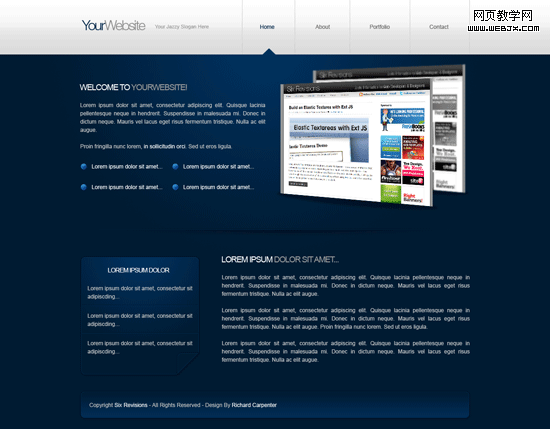
第1步:新建文件(ctrl + n,大小為1200 × 1200px;透明背景
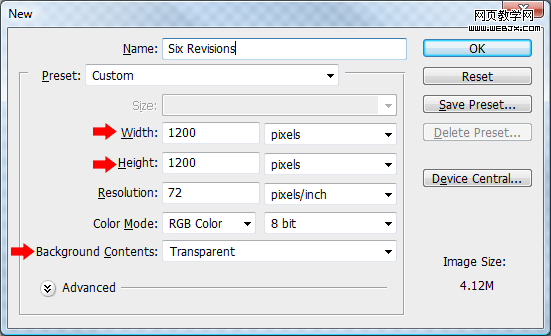
第2步:創(chuàng)建頭部,新建圖層(ctrl+shift+n)大小為1200x120px 填充顏色,選擇圖層樣式 >>漸變疊加

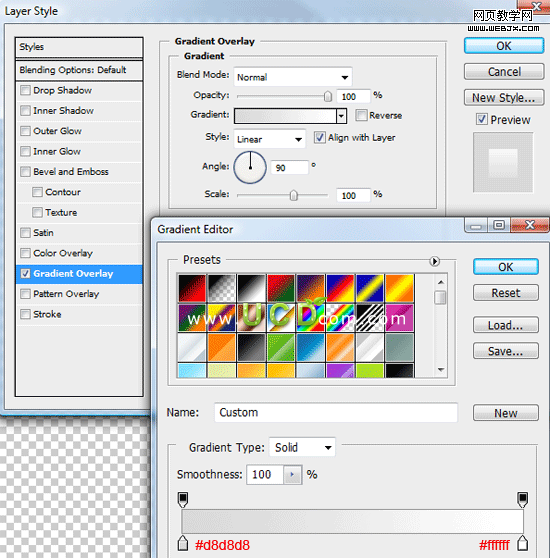
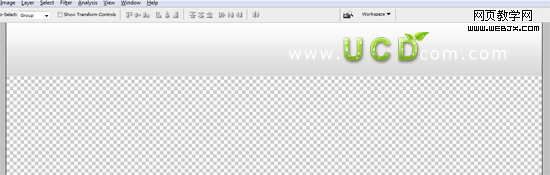
|||
第3步:在第2步層下新建層,使用漸變工具(g)
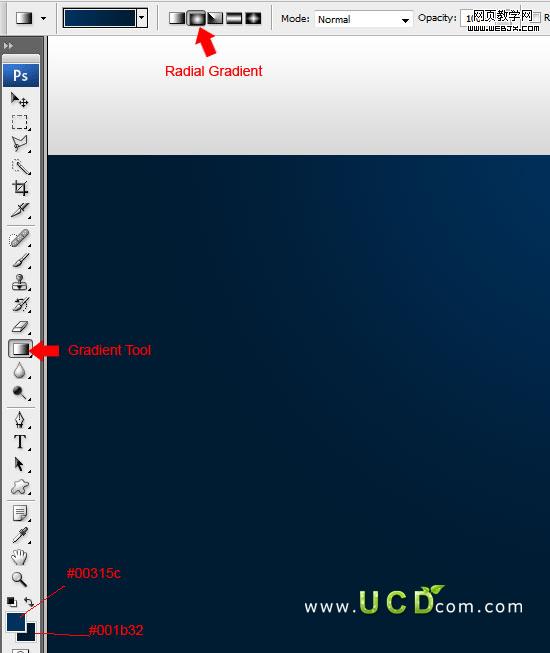
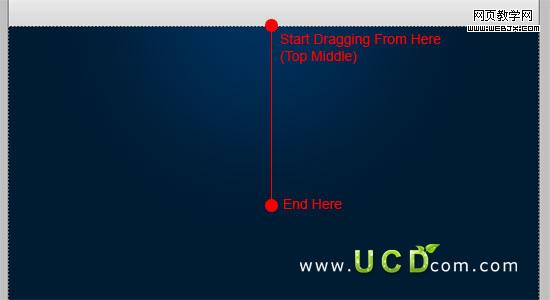
第4步:選擇視圖 >>新建參考線 ;在以下兩個位子設置。
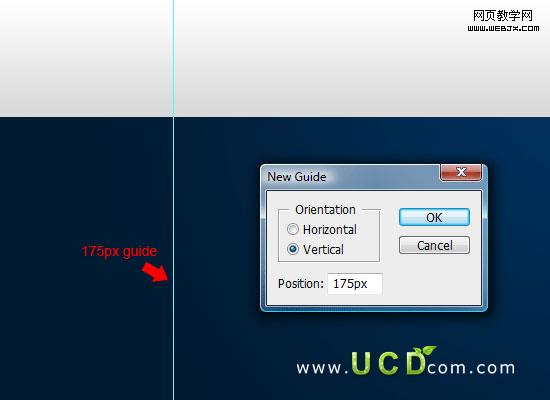

|||
第5步:選擇文本工具(t),輸入文字,在進行相應的設置。
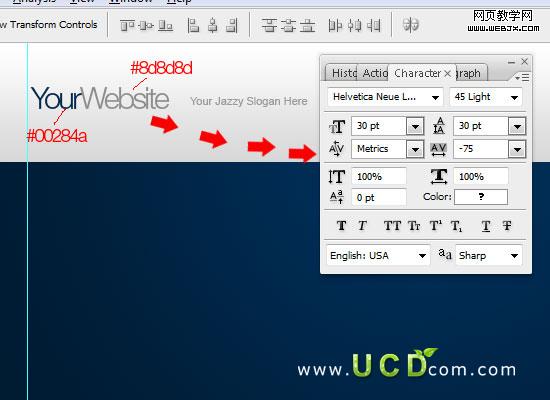
第6步:在第5步下新建層,大小為1200 x 60px,填充白色
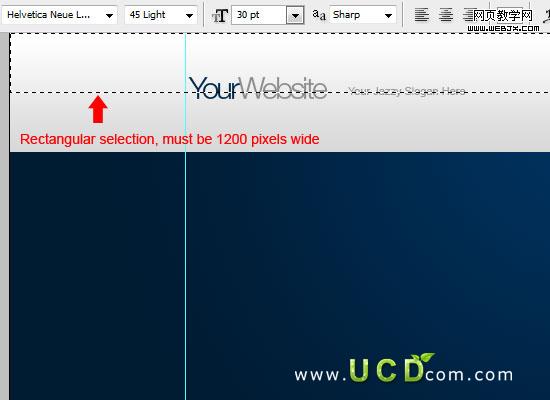
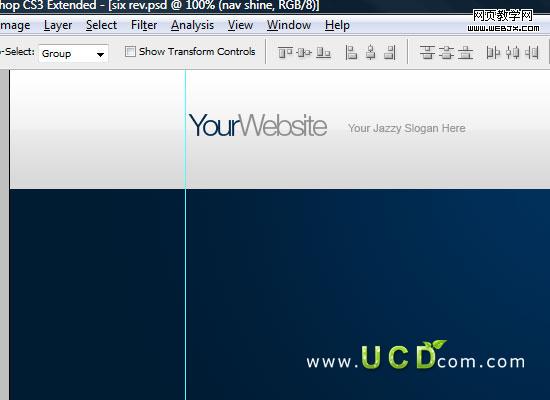
|||
第7步:輸入導航文字。
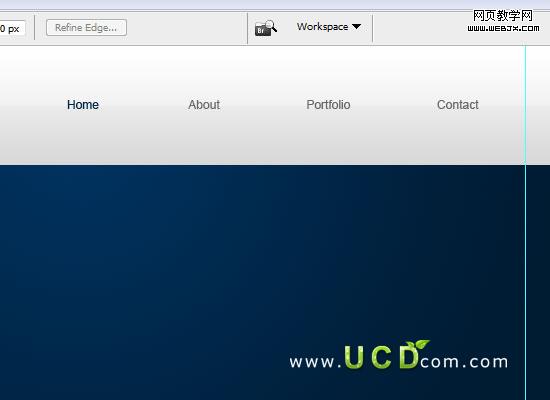
第8步:新建層,添加1px線,顏色為#cecece。
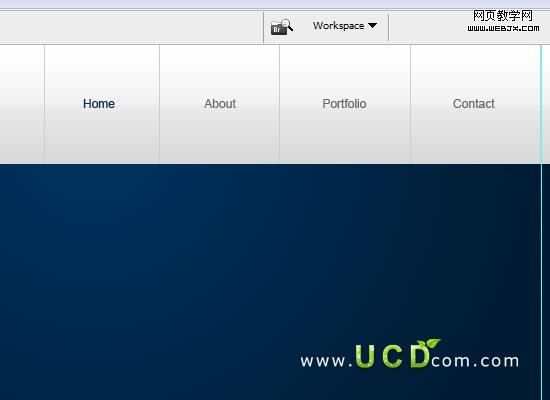
第9步:新建層,使用多邊形套索工具(l),填充#00315c
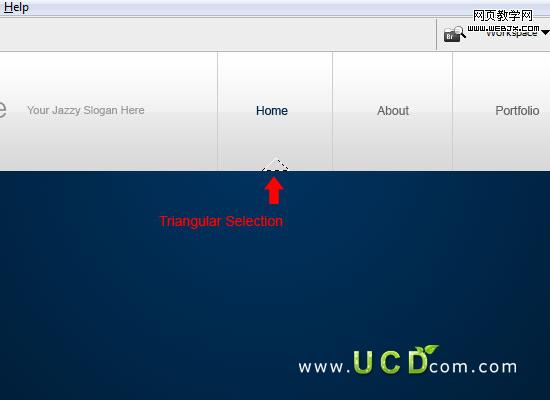
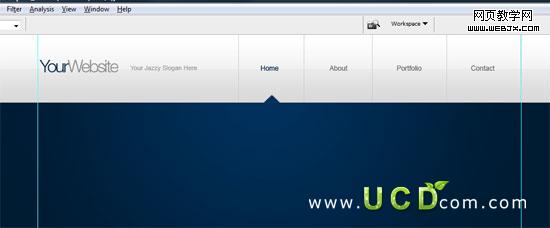
|||
第9步:輸入文字,設置文字的顏色,添加自己喜歡的圖標,用我這個從這里下載 >>

第10步:添加自喜歡的圖片,選擇 >> 編輯 >> 變換 >>透視。
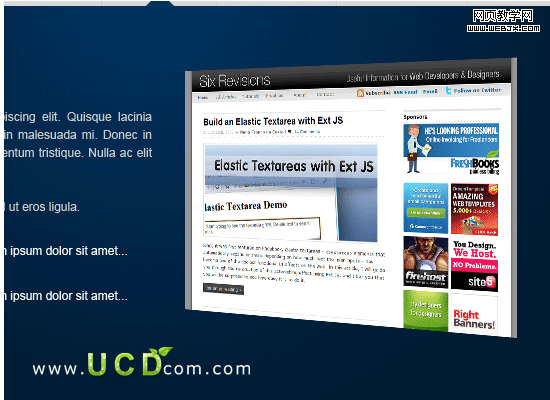
第11步:在第10步下新建圖層,使用隨圓選區(qū)工具填充黑色,圖層不透明度為35%,然后選擇濾鏡 >>模糊 >>高斯模糊(值為2px);此步驟重復兩次;第二次的濾鏡 >>模糊 >>高斯模糊(值為1px);
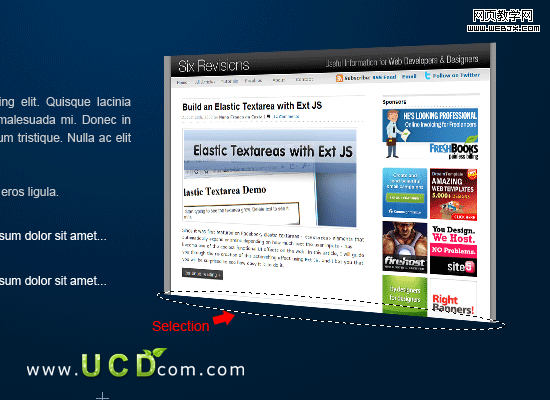
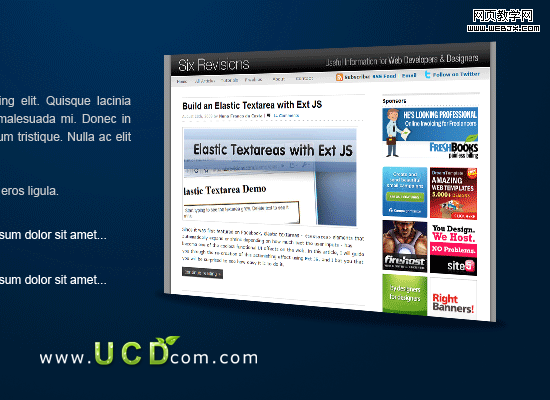
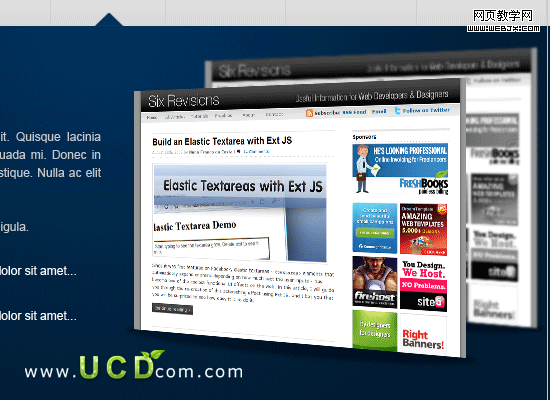
|||
第12步:新建圖層,創(chuàng)建兩條1px線;

第13步:新建圖層,使用橢圓選區(qū)工具(m),填充黑色,然后使用濾鏡 >>模糊 >>高斯模糊(半徑為6px)
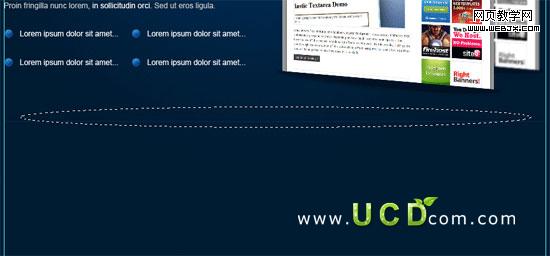
第14步:刪除橢圓的上半部分,合并第12步和第13步的圖層(ctrl+e),加圖層蒙版
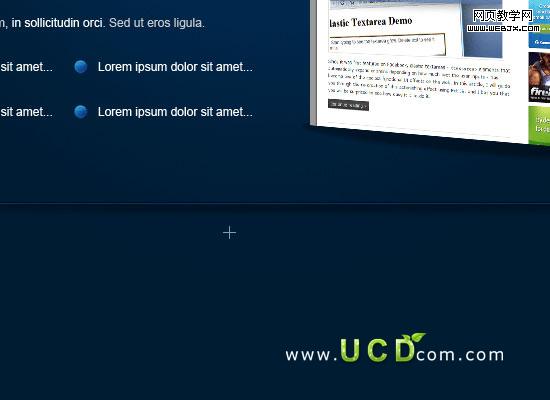
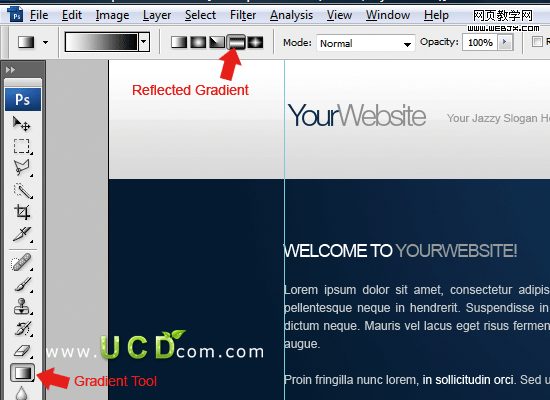
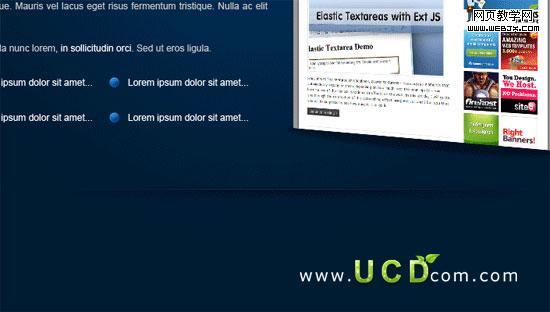
|||
第15步:在右邊添加上文字

第16步:選擇圓角矩形(u),半徑為10px;背景色為#00315c到#00315c漸變
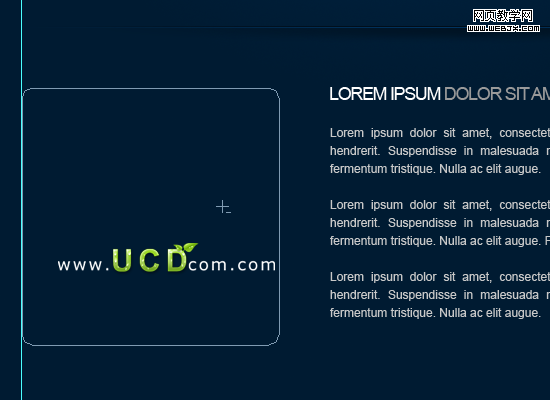
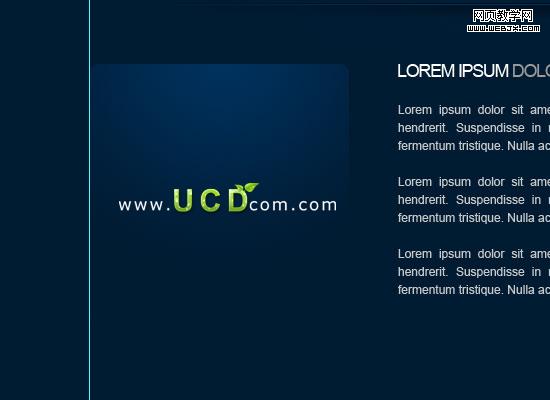
第17步:添加圖層樣式;>>投影 >>內陰影 >>描邊
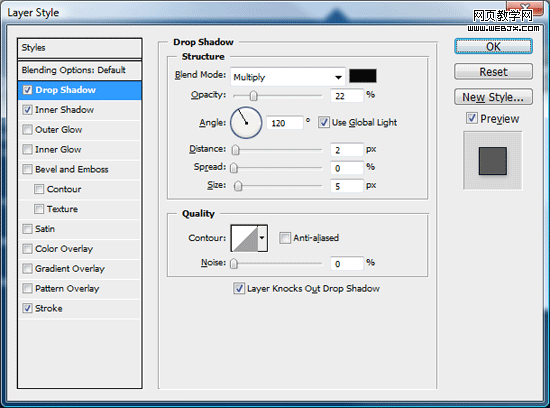
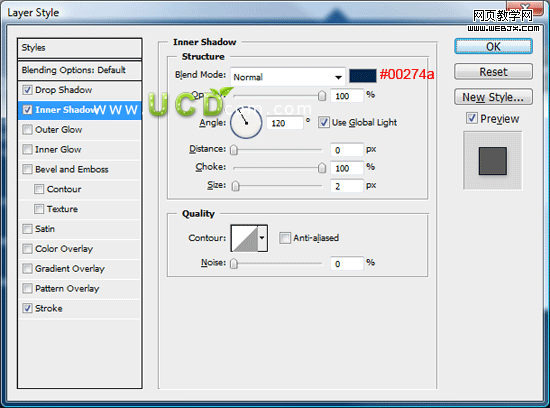

第18步:選擇多邊形套索工具(l)選擇底部三角

|||
第19步:剪切(ctrl+x)粘貼(ctrl+v)旋轉180度;選擇第15步圖層面板,鼠標點擊右鍵,復制圖層樣式然后返回剪切圖層面板,點擊鼠標右鍵粘貼圖層樣式

第20步:輸入文字

第21步:選擇圓角矩形工具(u)和然后創(chuàng)建頁腳矩形。 選擇圖層樣式 >>投影 >>內發(fā)光 >>漸變疊加 >>描邊
(注:圖層樣式和第17步一樣)

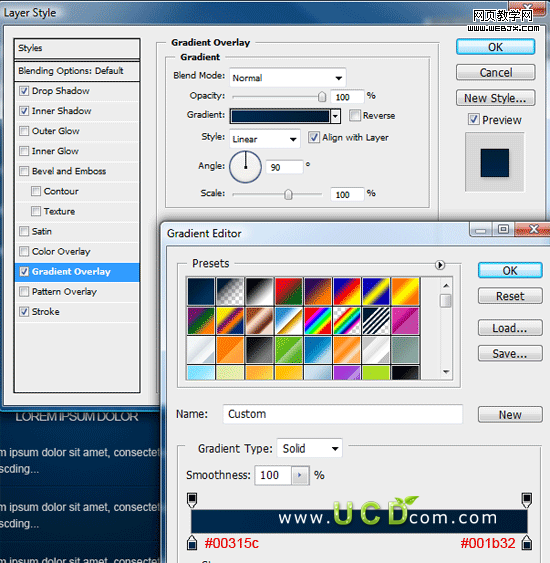

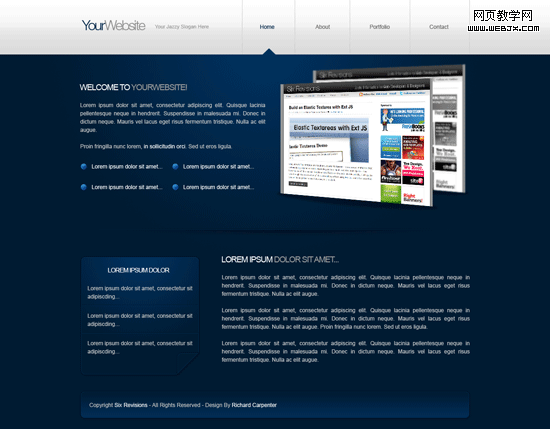
新聞熱點
疑難解答